ピボットテーブルで合計を追加/削除するにはどうすればよいですか?
ピボット テーブルを作成すると、総計が自動的に表示されます。ただし、レポートによっては、それらが無関係であるか、それほど重要ではないことが判明する場合があります。ここに一例を示します。 2018年と2019年の2年連続の売上高を比較しました。
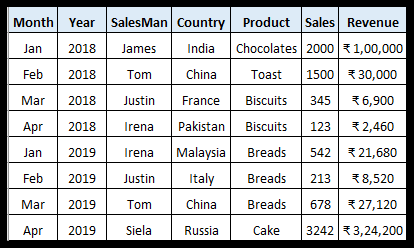
ピボットテーブルを作成するとこうなります。
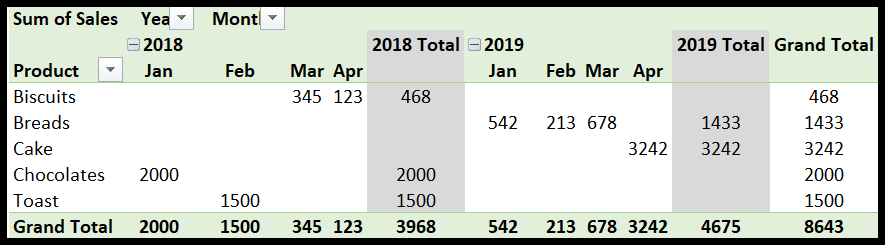
ここで、総計列は無関係である、つまり、連続する 2 年を比較する場合には何も結論が出ないことがわかります。ピボット テーブルから総計を削除するには、次の手順に従います。
- まず、ピボット テーブル上の任意の場所をクリックして、[デザイン] タブをアクティブにします。

- その後、リボンの [デザイン] タブをクリックし、[総計] を見つけます。
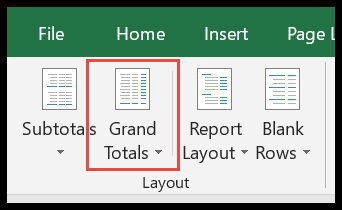
- ここにはいくつかのオプションがあります。
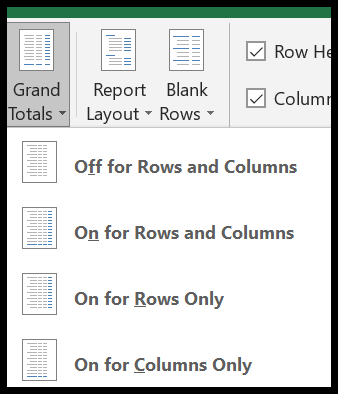
- ここから、総計を追加または削除するオプションを選択できます
- 行と列で無効: これをクリックすると、行と列の総計が削除されます。
- 行と列に対して有効: 総計を非表示または削除した場合は、このオプションを使用して総計を復元できます。
- 行のみ有効– 行のみの総計を表示する場合。
- 列のみ有効: 列のみの総計が表示されます。
その他のピボットテーブル チュートリアル
- ピボット テーブルに累計を追加する
- ピボットテーブルを自動的に更新する
- ピボット テーブルの数式 (計算フィールドと項目)
- Excel のピボットで日付をグループ化する
- Excel でピボットテーブルを移動する
- Excel でのピボットテーブルの書式設定
⇠ピボットテーブルのチュートリアルに戻る